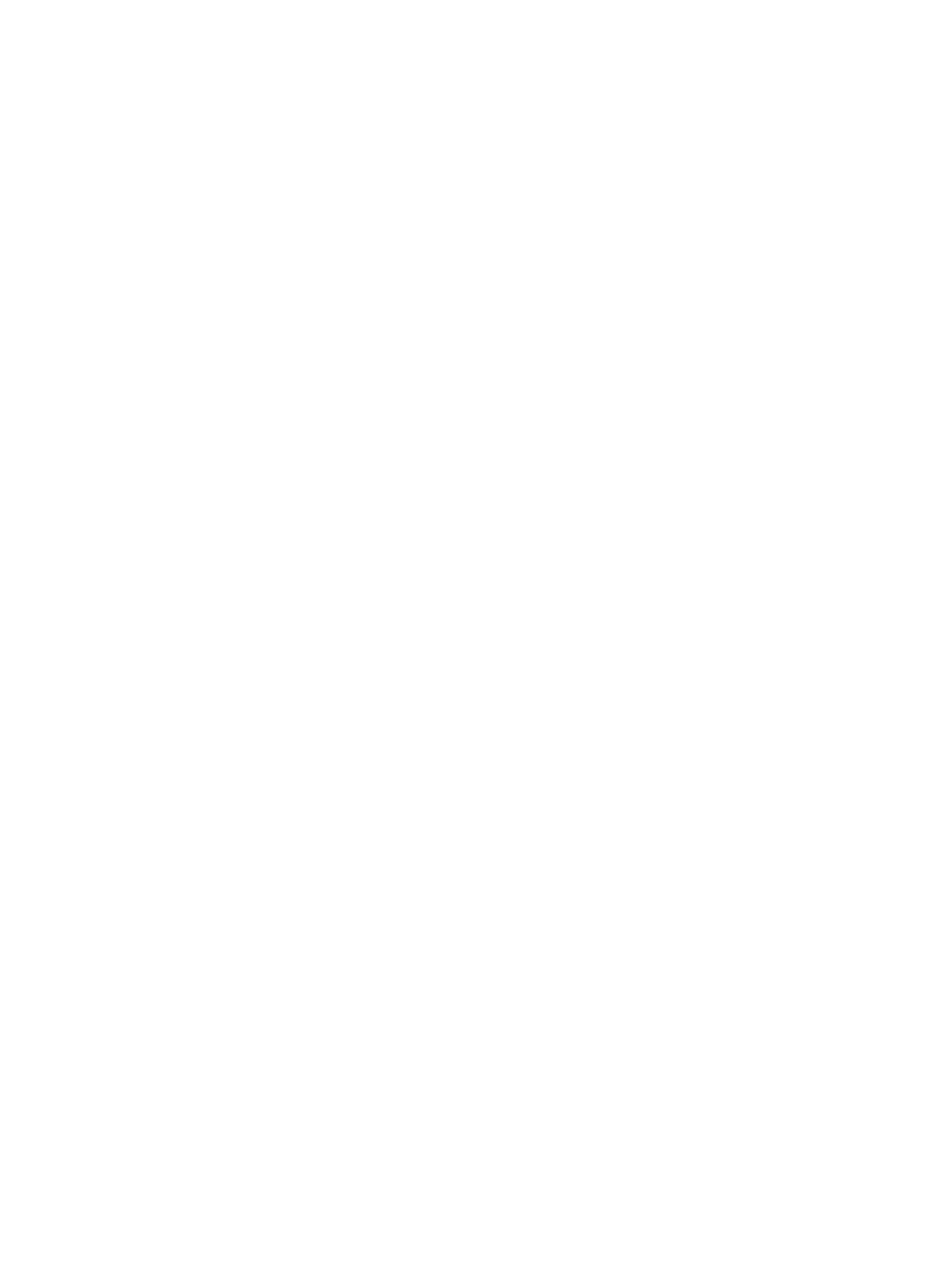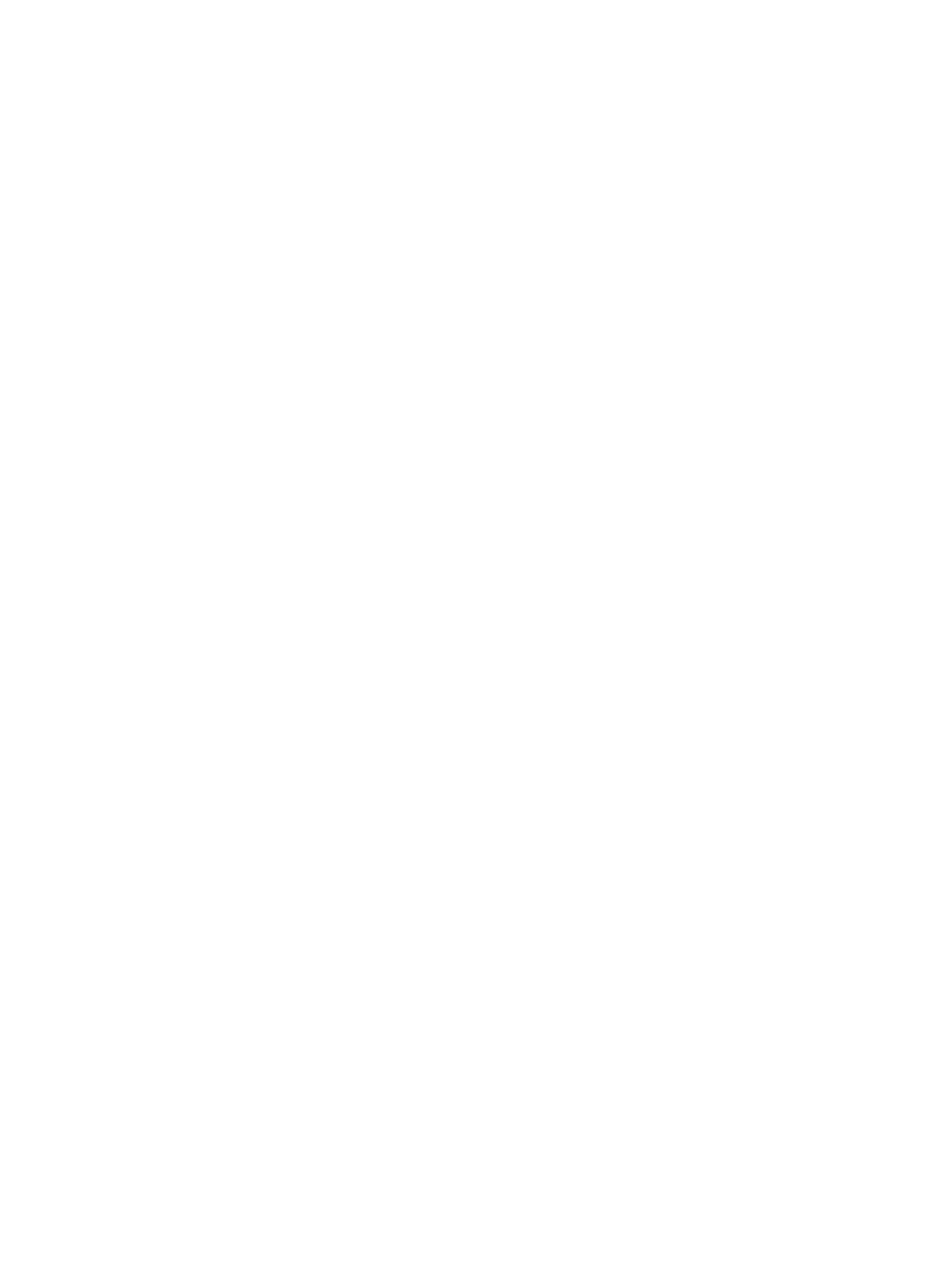
モデム ケーブルの接続 .................................................................................... 21
各国または地域仕様のモデム ケーブル アダプターの接続 ............................. 22
ローカル エリア ネットワーク(LAN)への接続(一部のモデルのみ) ........................ 23
4 キーボードおよびポインティング デバイス ................................................................................................ 24
キーボードの使用 ............................................................................................................................... 24
ホットキーの位置 .............................................................................................................. 24
テンキーの使用 .................................................................................................................. 26
内蔵テンキーの使用 .......................................................................................... 26
内蔵テンキーのオン/オフの切り替え ............................................... 27
内蔵テンキーの機能の切り替え ....................................................... 27
内蔵テンキーの使用 .......................................................................................... 27
別売の外付けテンキーの使用 ........................................................................... 28
タッチパッドの使用 ........................................................................................................................... 28
タッチパッドのオフ/オンの切り替え ................................................................................ 28
移動 .................................................................................................................................... 29
選択 .................................................................................................................................... 29
タッチパッド ジェスチャの使用 ....................................................................................... 29
スクロール ........................................................................................................ 30
ピンチ/ズーム .................................................................................................... 30
ポインティング デバイス機能のカスタマイズ ................................................................. 30
5 マルチメディア ............................................................................................................................................. 31
メディア操作キーの使用 .................................................................................................................... 31
オーディオ機能の使用 ....................................................................................................................... 32
音量の調整 ........................................................................................................................ 33
オーディオ機能の確認 ....................................................................................................... 34
Web カメラの使用(一部のモデルのみ) ......................................................................................... 34
ビデオ デバイスの使用 ...................................................................................................................... 35
VGA .................................................................................................................................. 35
HDMI デバイスの接続(一部のモデルのみ) .................................................................... 36
HDMI 用のオーディオの設定(一部のモデルのみ) ........................................ 37
6 電源の管理 .................................................................................................................................................... 38
コンピューターのシャットダウン ..................................................................................................... 38
電源オプションの設定 ....................................................................................................................... 39
省電力設定の使用 .............................................................................................................. 39
サスペンドの開始および終了 ........................................................................... 39
ハイバネーションの開始および終了 ................................................................. 39
vi